Как исправить: ERR_CERT_AUTHORITY_INVALID в Chrome?
Узнайте, как исправить ошибку ERR_CERT_AUTHORITY_INVALID, из-за которой в браузере Chrome вызывалось предупреждение «Соединение не закрытое». Выполните следующие действия, чтобы устранить ошибки.
Веб-сайтам необходимо применять несколько строгих мер безопасности для защиты пользовательских данных и уважения их конфиденциальности. К ним относятся принятие протокола HTTPS, а также использование сертификата SSL. Последний, также известный как Secure Socket Layer, создает зашифрованный путь для передачи данных между клиентом и сервером.
Программы для Windows, мобильные приложения, игры - ВСЁ БЕСПЛАТНО, в нашем закрытом телеграмм канале - Подписывайтесь:)
Однако все еще могут быть некоторые сайты, которые еще не включили безопасность SSL на свои сайты. Аналогичным образом, у некоторых веб-сайтов может быть сертификат, но они могут использовать устаревшую версию или, что еще хуже, сертификат SSL с истекшим сроком действия.
Почувствовав опасность просмотра таких веб-сайтов, Chrome сразу же покажет вам ошибку ERR_CERT_AUTHORITY_INVALID. Аналогичным образом вы можете получить сообщение об ошибке «Ваше соединение не защищено».
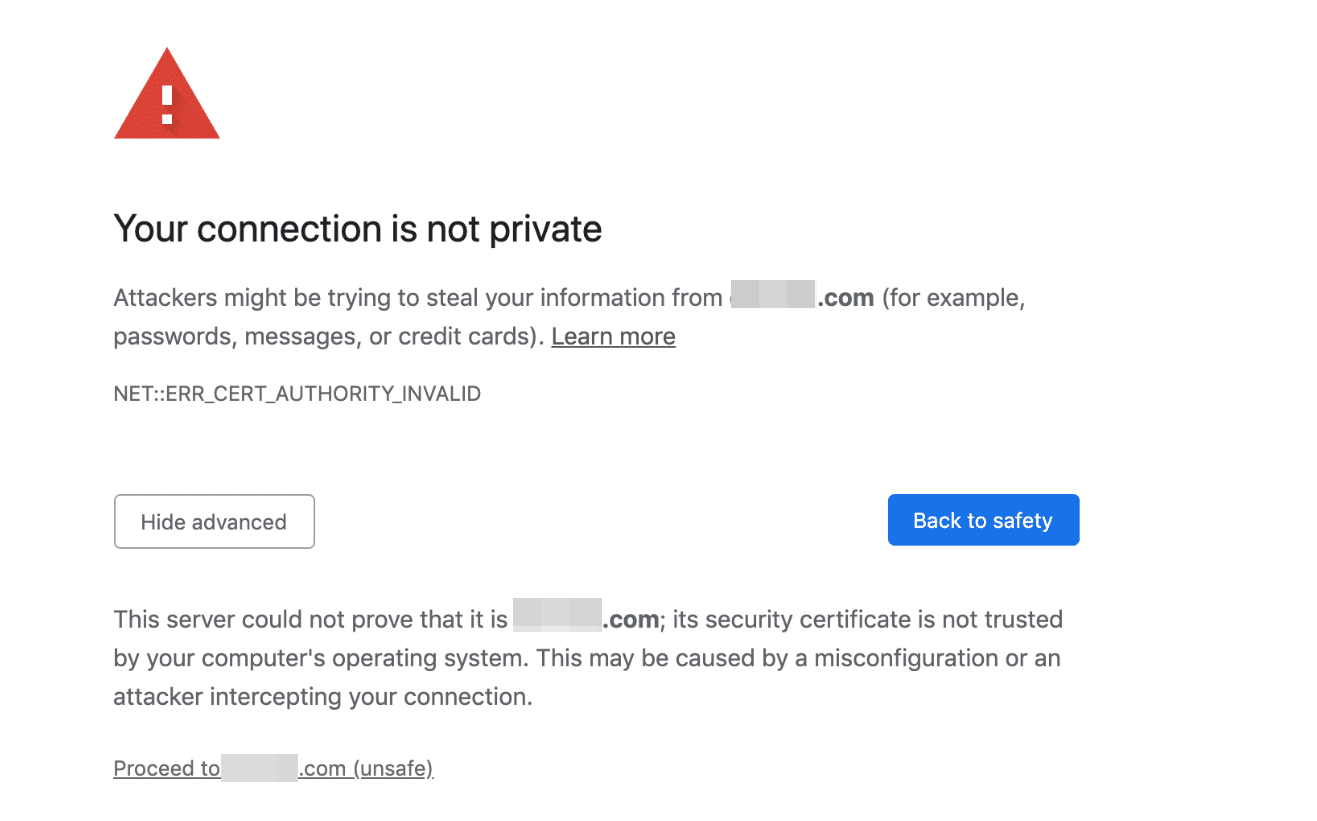
В связи с этим ответственность за поддержание своих SSL-сертификатов в актуальном состоянии лежит исключительно на владельцах веб-сайтов. Точно так же кое-что можно сделать и с нашей стороны. Хотя веб-мастер обновил сертификат, мы все равно можем столкнуться с этой ошибкой из-за устаревшего хранилища кеша. И в этом руководстве я поделился только для того, чтобы исправить ошибку сертификата SSL.
Отключить проверку SSL брандмауэра
Большинство антивирусных программ также встроено в приложение Firewall. Основная функция — предотвратить доступ пользователя к сайтам, которые не следуют протоколу SSL. В то же время они также дают пользователям возможность временно отключить этот параметр.
Что касается вышеупомянутой ошибки, возможно, брандмауэр не позволяет вам получить доступ к веб-сайтам без SSL. Чтобы обойти это ограничение, вам может потребоваться отключить эту функцию вашего брандмауэра / антивирусного приложения. Вот как это можно было сделать:
- BitDefender: Настройки> Контроль конфиденциальности> Антифишинг> Отключить сканирование SLL.
- Касперский: Настройки> Расширить> Настройки сети> Отключить настройки SSL.
- Avast: Настройки> Активная защита> Веб-экран> Настроить> Снимите флажок Включить сканирование HTTPS.
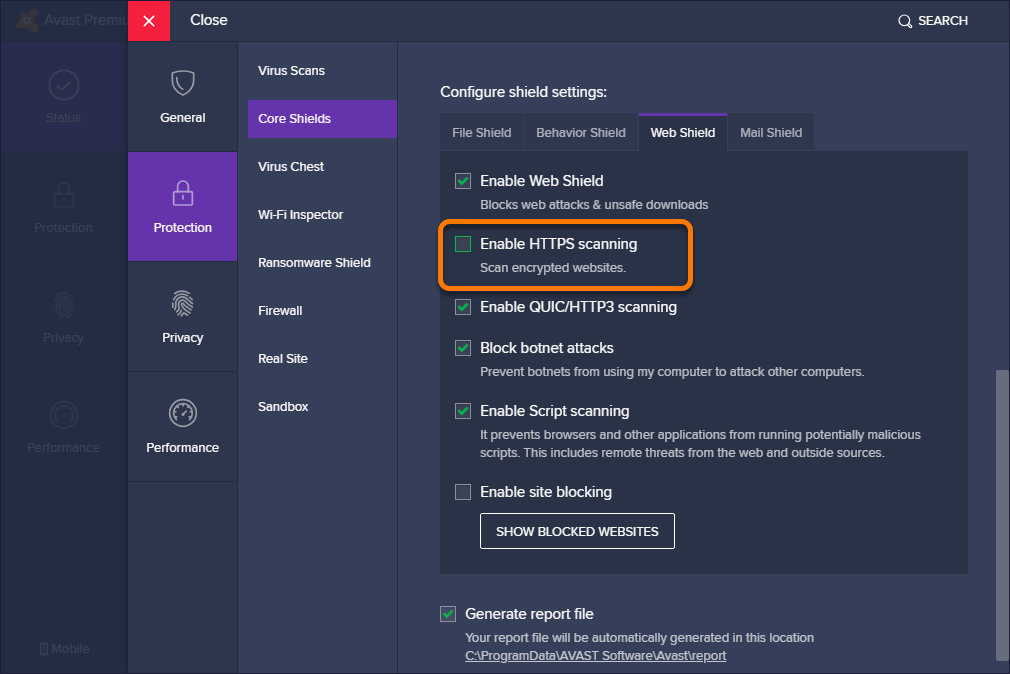
С другой стороны, в брандмауэре Windows нет возможности отключить SSL. Вместо этого вы можете временно отключить брандмауэр во время просмотра сайта.
- Откройте меню «Пуск» и найдите Брандмауэр Защитника Windows.
- Нажмите Включить или выключить брандмауэр Защитника Windows в левой строке меню.
- Установите флажок Отключить брандмауэр Защитника Windows под обоими Общественные и Частный сеть.

Помните, что просмотр веб-страниц при отключенном брандмауэре может оказаться довольно рискованным. Так что делайте это только в том случае, если посещение этого веб-сайта имеет первостепенное значение и нет альтернативы.
Удалить кеш Chrome
В некоторых случаях веб-сайт мог уже обновить свой сертификат SSL, но ваш браузер все равно будет отображать ошибку ERR_CERT_AUTHORITY_INVALID. Причина может быть связана с тем, что вместо того, чтобы загружать этот веб-сайт с нуля, браузер по-прежнему отображает кешированную копию сайта. Чтобы решить эту проблему, вам придется удалить файлы кеша браузера.
Вот шаги, чтобы очистить данные кеша браузера от Chrome:
- Запустите браузер Chrome и перейдите на его страницу настроек.
- Затем прокрутите до раздела «Конфиденциальность и безопасность» и нажмите «Очистить данные просмотра».
- Выберите файлы cookie и другие связанные данные, а также кэшированные изображения и файлы.
- Таким же образом измените временной диапазон на Все время.
- Наконец, нажмите кнопку «Очистить данные».

После удаления временных файлов перезапустите Chrome и проверьте, исправлена ли ошибка.
Удаление кеша может замедлить запуск веб-сайта при первой загрузке. Однако, если ему удастся исправить основную проблему, то стоит подождать.
Удалить кэшированные файлы SSL системы (Windows)
Проверка каждый раз, если на веб-сайтах реализован Secure Socket Layer, может замедлить все время загрузки соответствующих сайтов. В связи с этим система сохраняет состояние SSL для каждого посещаемого вами веб-сайта. Таким образом, вместо того, чтобы повторно выполнять проверку SSL, браузер просто берет эту информацию из кэшированных файлов SSL системы.
Однако, если соответствующий сайт только что добавил или обновил свой SSL, это не отразится в вашем браузере (поскольку он все еще принимает старые кешированные файлы). Поэтому, чтобы исправить эту проблему, вам следует подумать об удалении сохраненных состояний SSL системы.
Вот шаги, чтобы удалить кэшированный сертификат SSL из ОС Windows:
- Запустите Панель управления через меню Пуск.
- Измените его Просмотр по меню на Большие иконки и выберите Свойства обозревателя.
 Откроется окно свойств Интернета.
Откроется окно свойств Интернета. - Перейдите на вкладку Content и нажмите команду Clear SSL State.

- Как только это будет сделано, нажмите «Применить», а затем «ОК».
Теперь снова откройте Chrome и посмотрите, исправлена ли ошибка ERR_CERT_AUTHORITY_INVALID или нет.
Самый большой недостаток этого метода заключается в том, что он приводит к удалению сохраненного состояния SSL всех веб-сайтов (вместо того, чтобы дать нам возможность сделать это для сайта по нашему выбору). В результате, в следующий раз, когда вы будете просматривать какой-либо сайт через Chrome, он сначала выполнит проверку SSL с нуля, что, в свою очередь, может занять ваши несколько ценных секунд.
Но опять же, я хотел бы повторить то же самое утверждение — если это время ожидания дает плодотворные результаты, то оно того стоит.
Итог: исправить недействительный сертификат Chrome
Итак, это были различные методы исправления ошибки ERR_CERT_AUTHORITY_INVALID в Chrome. Поскольку риски для конфиденциальности в Интернете находятся на рекордно высоком уровне, всегда безопасно просматривать только те сайты, которые обеспечивают безопасную и надежную среду.
В этом отношении протокол HTTPS и сертификат SSL являются одними из наиболее важных предпосылок. Любые проблемы с его аутентификацией могут привести к вышеупомянутой ошибке. К счастью, теперь вы хорошо знаете, как это исправить.
С учетом сказанного, второй метод в моем случае дал желаемые результаты. Веб-сайт, который я просматривал, только что обновил свой сертификат SSL, но браузер все еще загружал кешированные данные этого сайта. После удаления этих файлов кеша и перезагрузки сайта проблема была устранена.
На этом мы завершаем данное руководство. Сообщите нам в комментариях, какой метод принес вам успех.
Наконец, вот рекомендуемые веб-браузеры для вашего компьютера и мобильного телефона, которые вам стоит попробовать.
Программы для Windows, мобильные приложения, игры - ВСЁ БЕСПЛАТНО, в нашем закрытом телеграмм канале - Подписывайтесь:)

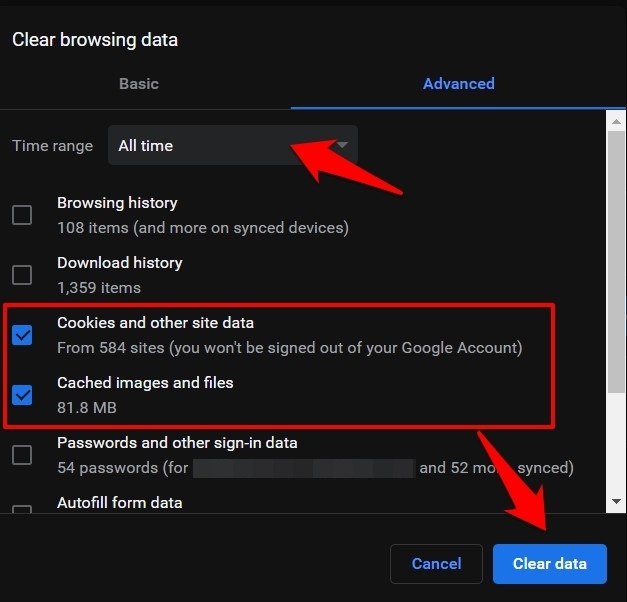
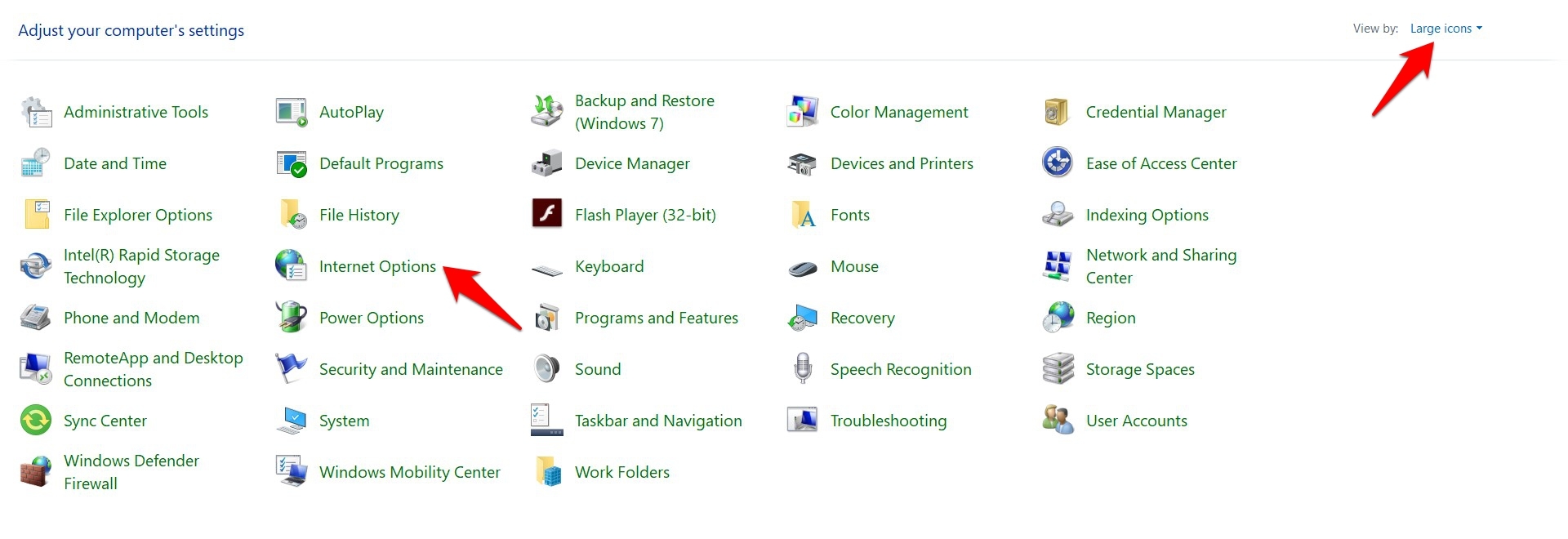 Откроется окно свойств Интернета.
Откроется окно свойств Интернета.